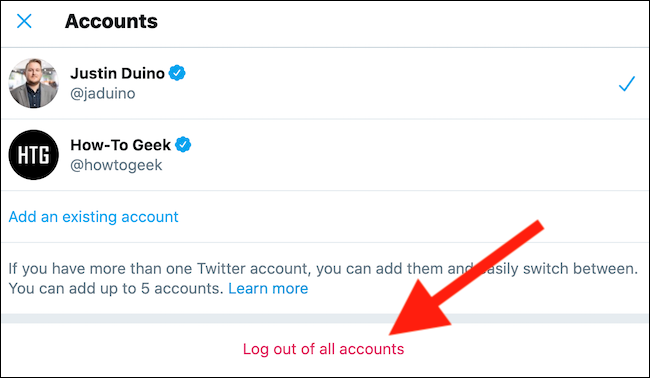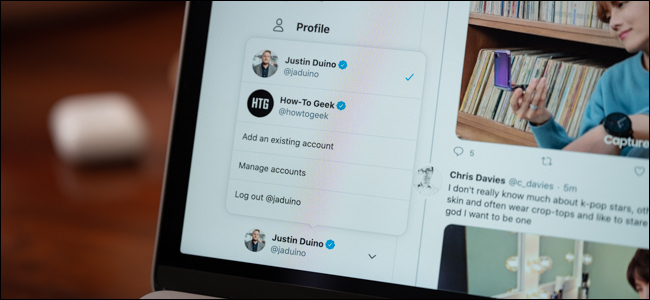
Durante mucho tiempo ha podido administrar varias cuentas utilizando la aplicación de Twitter en iPhone , iPad y Android , pero hasta hace poco, tenía que cerrar la sesión y volver a iniciarla para cambiar de perfil usando la interfaz web de la red social. Afortunadamente, eso ya no es un problema.
Antes de comenzar, debemos tener en cuenta que Twitter está implementando lentamente la capacidad de cambiar entre cuentas desde la web. Si la función aún no está activa en su cuenta, debería estar en una semana o dos.
Iniciar sesión en varias cuentas de Twitter
Cuando esté listo para cambiar de cuenta, diríjase al sitio web de Twitter usando su computadora y asegúrese de haber iniciado sesión en su perfil principal.
A continuación, busque y haga clic en la información de su perfil en la esquina inferior izquierda de la página de inicio de Twitter.
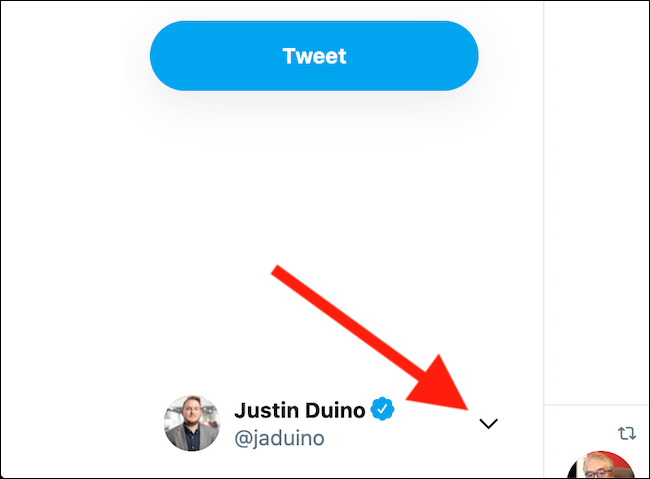
Debería aparecer un menú emergente. Seleccione el botón «Agregar una cuenta existente».
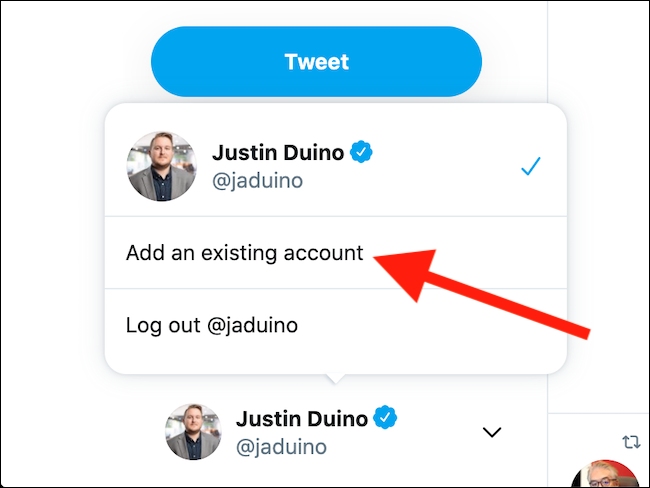
Ahora deberá ingresar las credenciales de inicio de sesión de la segunda cuenta de Twitter. Cuando haya terminado, haga clic en el botón «Iniciar sesión».
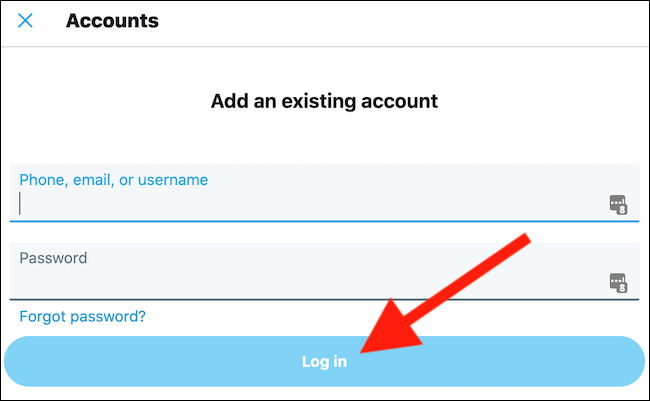
Si tiene habilitada la autenticación de dos factores , se le pedirá que ingrese el código de seguridad enviado a su teléfono inteligente o aplicación de autenticación.
Una vez que haya iniciado sesión con éxito en su cuenta, será dirigido a la página de inicio de ese perfil. Debería ver la información de la nueva cuenta en la esquina inferior izquierda.
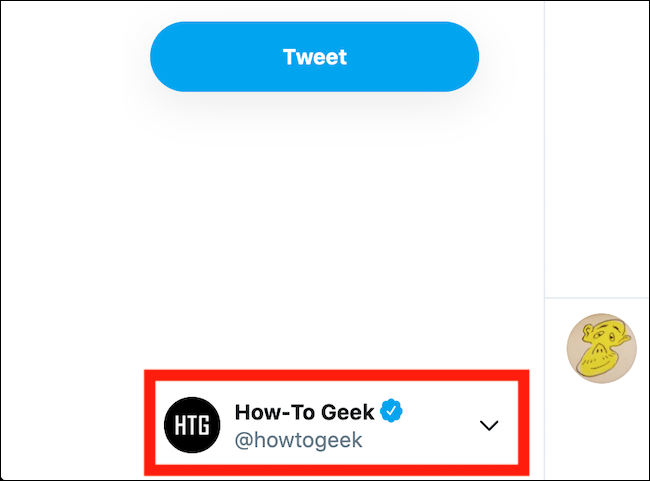
Repita estos pasos para cualquier cuenta de Twitter adicional que pueda tener.
Cambiar entre cuentas de Twitter
Ahora que ha iniciado sesión en varias cuentas de Twitter, puede cambiar fácilmente entre ellas.
Comience por dirigirse al sitio web de Twitter usando su computadora y verificando que haya iniciado sesión en su cuenta principal. A continuación, haga clic en su perfil en la esquina inferior izquierda.
![]()
A continuación, seleccione el perfil de Twitter al que le gustaría cambiar, lo que le permitirá publicar y responder tweets desde la otra cuenta.
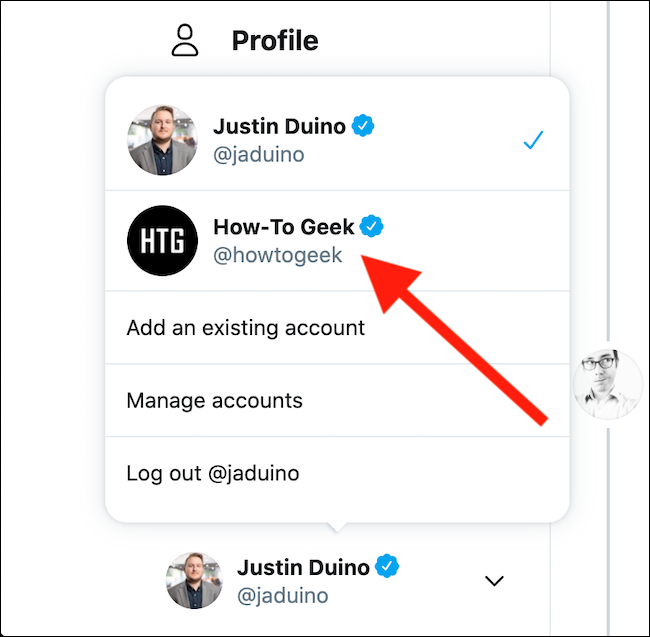
No tienes cuentas de Twitter cambiadas en la web. Puede repetir estos pasos para cambiar entre cualquiera de sus perfiles.
Cerrar sesión en sus cuentas de Twitter
Si alguna vez desea eliminar una o más de las cuentas de Twitter, todo lo que necesita hacer es cerrar sesión en el perfil. Para hacer esto, diríjase al sitio web de Twitter desde su computadora y seleccione su perfil en la esquina inferior izquierda.
![]()
Si desea cerrar sesión en la cuenta que está viendo actualmente, haga clic en el botón «Cerrar sesión». Si desea eliminar todas las cuentas, seleccione el botón «Administrar cuentas».
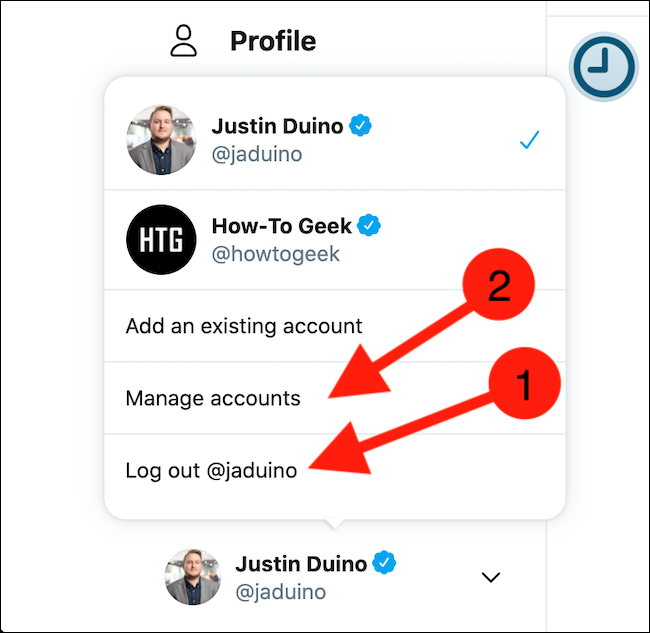
Finalmente, haga clic en «Cerrar sesión en todas las cuentas» para cerrar sesión en todos los perfiles de Twitter autenticados en su computadora.